photoshop教學:如何線上將照片變黑白?
黑白照片就算到了現代還是很流行,這使你的照片多了經典和優雅的味道,讓看的人更關注照片中的紋理、線條和圖形,而不會被鮮豔的色彩分散注意力。Photoshop 提供了一些可將照片轉換為黑白照片的工具。
我們將在本文中,告訴你如何透過 5 種簡單的方法在 Photoshop 中製作單色圖片。
第一節:5 種使用 Photoshop 將照片變成黑白的簡單方法
在我們開始學習這些教學方法之前,我們應該先花點時間來解釋一些術語。我們所認為的“黑白”圖片其實是灰階圖片,因為這些圖片不只是由黑色和白色所組成的,還有許多兩者之間的灰色調,所以被稱為灰階。我們將在下面介紹 5 種利用 Photoshop 將照片轉換成黑白的方法,那我們就開始吧!
方法一:在 Photoshop 新增漸層對應使圖片變成黑白的
最簡單的漸層對應是一種顏色和另一種顏色之間的平滑漸層。如果你有從綠色到橘色的漸層對應,那你套用到圖片時的陰影將呈現綠色,而突顯橘色。除非有更複雜的多色漸層對應,否則中間調所受到的影響通常是最小的。漸層對應工具可根據亮度值來建立灰階圖片,此特效可以使較暗的區域變為較深的灰色;使較亮的區域變為較淺的灰色。

只需按照以下步驟操作,即可在 Photoshop 中將圖片變成黑白的:
- 1. 首先要重設前景色和背景色。
- 2. 新增漸層對應調整圖層。
- 3. 然後開啟漸層對應。
- 4. 使用中點標記調整中間調。
- 5. 以黑白的顏色中間點(color stops)調整對比度。
方法二:在 Photoshop 新增色相/飽和度調整圖層使圖片灰階化
你還可以在 Photoshop 中試著移動色相和飽和度的滑動方塊來進行調整,將圖片變成黑白的。以下是完成此編輯過程的步驟:
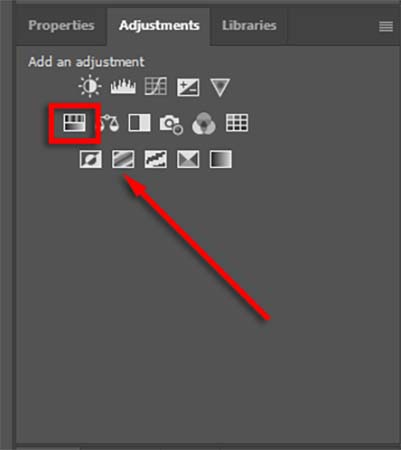
以下是使用 Photoshop 製作黑白照片的步驟:
- 1. 在 Photoshop 開啟照片。
- 2. 點擊軟體介面右下角的調整。
- 3. 然後點擊以建立新的色相/飽和度調整圖層。
- 4. 含有色相/飽和度的選單將出現,你只要選擇該選項即可。
- 5. 在 Photoshop 使用滑動方塊將照片設為黑白。
方法三:利用灰階快速將圖片變成黑白
Photoshop 有一個稱為灰階轉換的新功能,可以一鍵自動將你的圖片轉換為灰階,是將轉換為黑白圖片的有效方法。但灰階轉換的一個缺點是可能破壞原始圖片,因此你可能無法調整轉換結果的顏色飽和度和亮度。
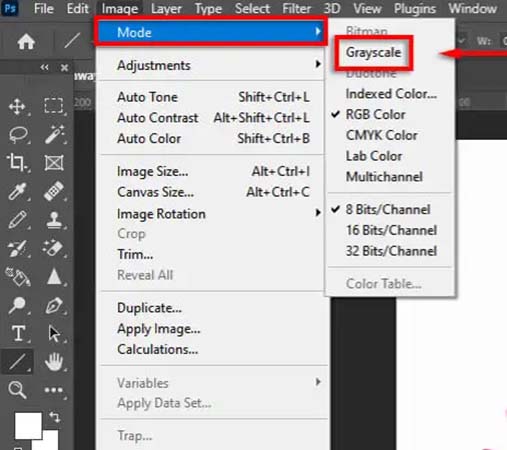
以下是使用灰階模式將彩色照片轉換為黑白照片的步驟:
- 1. 首先點擊“圖片”選單。
- 2. 選擇模式選單中的灰階。
- 3. 當 Photoshop 彈出一個視窗並詢問你是否確定要移除所有顏色時,點擊“移除”。
方法四:使用色板混合器將圖片變為黑白
數位照片通常是使用 RGB 顏色模型,RGB 代表紅色、綠色和藍色。那 Photoshop 的面板混合器是如何混合和重組每個顏色面板,來將照片變成黑白的呢?
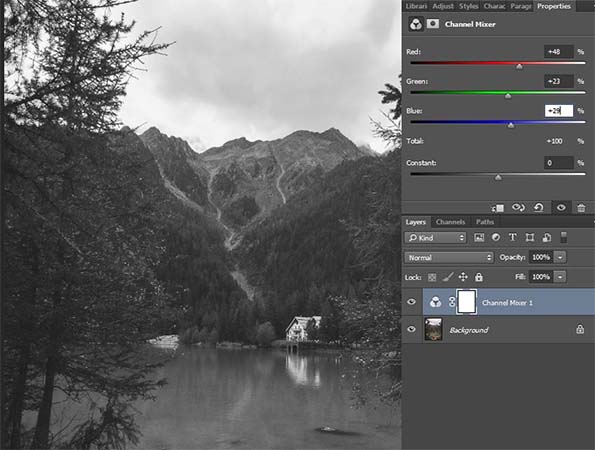
試試以下在 Photoshop 對圖片進行灰階化的步驟:
- 1. 預覽色板選單中每個顏色的色板。
- 2. 新增色板混合器調整圖層。
- 3. 選擇單色的選項。
- 4. 調整紅、綠、藍色板的百分比(黑白(灰階)圖片由 40% 紅、40% 綠和 20% 藍組成。)
方法五:使用黑白調整圖層製作黑白圖片
最後一種利用 Photoshop 將圖片變成黑白的方法是使用黑白調整圖層。此方法可以讓你保留所有顏色資訊,也表示你也可以調整轉換結果的顏色值。
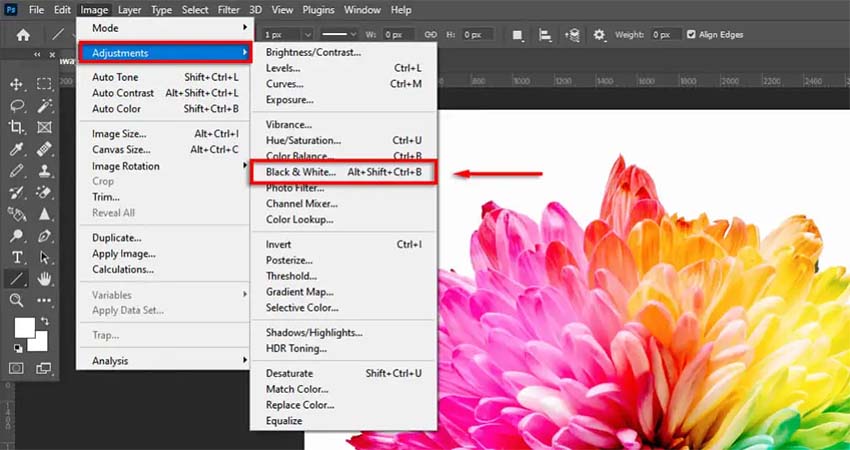
以下是在Photoshop使用黑白調整圖層將照片變成黑白的步驟:
- 1. 在 Photoshop 開啟要轉成灰階的圖片。
- 2. 點擊“圖片”。
- 3. 選擇“調整” -> “黑白”。
- 4. 如果你滿意最終結果,點擊“確定”以完成,或者移動顏色滑動方塊來微調照片。
第二節:超級小技巧 - 如何不使用 Photoshop 來為黑白照片上色?
我們從上方資訊學會了如何利用 Photoshop 製作黑白圖片,但如果你手上剛好是一張黑白照片該怎麼辦?如何不使用 Photoshop,而是以更簡單的方式為黑白照片上色呢?有沒有一款軟體可以輕鬆為圖片上色,而且處理速度快?答案是,有!
你將在下文讀到使用 HitPaw FotorPea(一款基於 AI 的強大照片上色程式)而不是 Photoshop,來將黑白圖片轉換成彩色的說明。這個工具目的是利用先進的 AI 技術提升低解析度照片的畫質,其簡單易用、介面乾淨,並可以讓你預覽編輯後無浮水印的照片,比較修復前後的差異。
HitPaw FotorPea的特色:
- 利用 AI 技術修復照片並上色
- 一鍵式操作,易於使用
- 100% 安全且無廣告干擾
- 6 種 AI 模型(通用模型、降噪模型、人臉模型、著色模型、顏色校正和刮痕修復模型)
- 完美修復黑白照片
- 支援批量修復
使用 HitPaw FotorPea為黑白照片上色的步驟:
-
步驟一、點擊下方連結按鈕下載並安裝 HitPaw FotorPea。
-
步驟二、啟動 HitPaw FotorPea並點擊“選擇檔案”以新增你要編輯的照片。

-
步驟三、接下來,選擇人臉模型下面的著色模型。

-
步驟四、你可以點擊“預覽”開始處理照片。

-
步驟五、如果你滿意最終結果,你可以點擊“匯出”以儲存彩色照片並分享到網路上。

第三節:使用 Photoshop 將圖片變成黑白的常見問題
Q1. 如何在 Photoshop 中輕鬆快速地轉換成黑白?
A1. 在第一節中,我們介紹了利用 Photoshop 將圖片變成黑白的 5 種簡單方法,你可以選擇漸層對應、色相/飽和度調整圖層、灰階、面板混合器和黑白調整層來完成此編輯過程。
Q2. 為什麼我無法在 Photoshop 中製作黑白圖片?
A2. 如果黑白選項呈灰色,則你要編輯的圖片可能不在 RGB 色彩空間中。
Q3. 如何變更物件的顏色?
A3. Photoshop 的遮色片可以有效幫助我們遮蔽(或覆蓋)圖片的部分,以非破壞性方法編輯照片的部分內容。我們還可以使用遮色片來編輯圖片、建立詳細模型以及變更顏色。
Q4. 黑白照片該如何使用顏色濾鏡?
A4. 顏色濾鏡會影響顏色“轉換成”黑白的方式,也是這個問題的解決方法之一。這可以讓你控制顏色濾鏡在最終圖片結果的呈現方式,確保物件完整分離且具有清晰的邊緣。
第四節:結論
如果你利用 Photoshop 製作黑白圖片的過程中遇到困難,你可以從這篇文章中取得特別的說明。我們也提到了一些利用 Photoshop 將圖片轉換成黑白的最可靠的方法,以上提到的所有方法都值得你試用看看。
如果你不想或無法使用 Photoshop 來為黑白照片上色,那 HitPaw FotorPea將是你的最佳選擇。





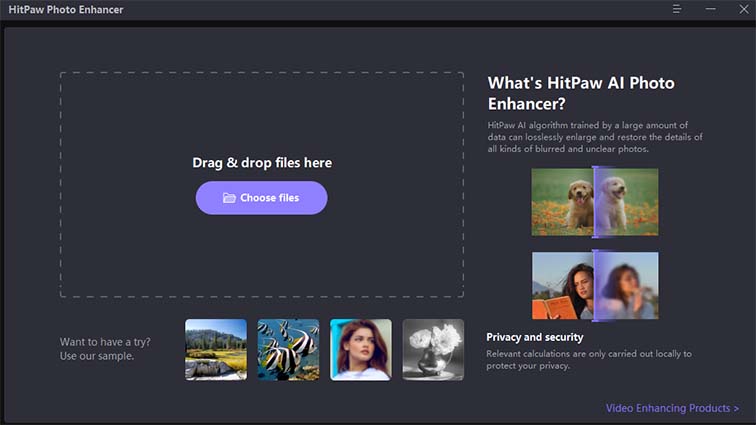
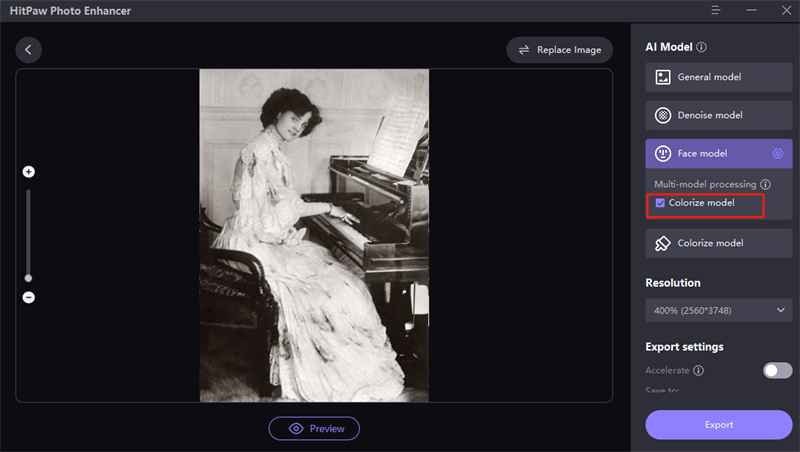
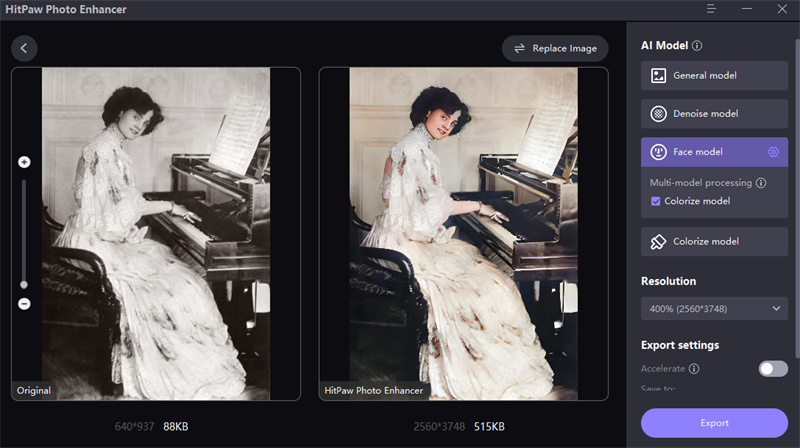
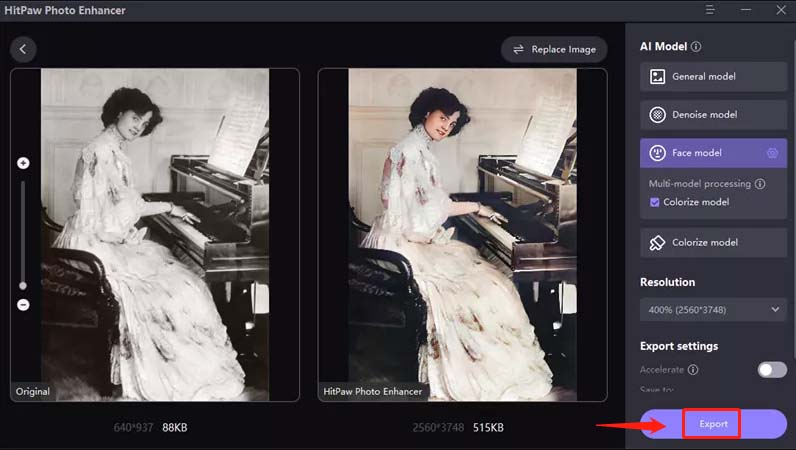





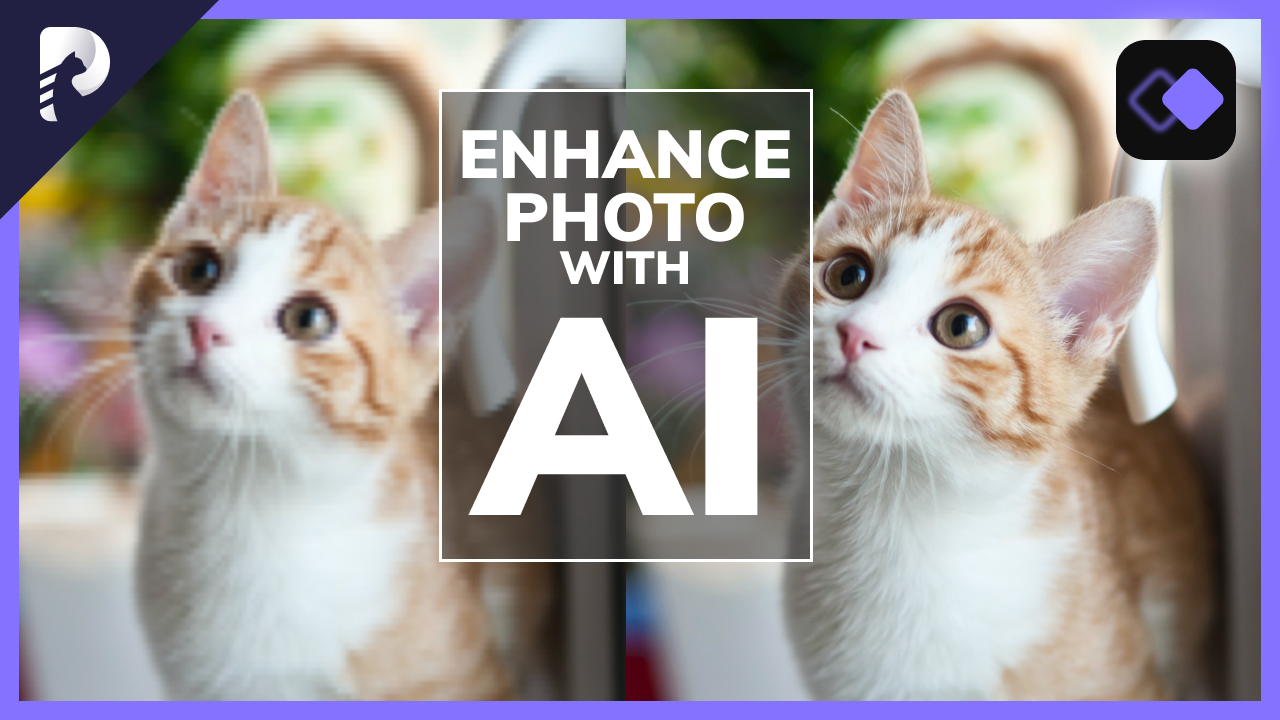

分享文章至:
選擇產品評分:
Joshua
HitPaw 特邀主編
熱衷於分享3C及各類軟體資訊,希望能夠透過撰寫文章,幫助大家瞭解更多影像處理的技巧和相關的AI資訊。
檢視所有文章留言
為HitPaw留下您的寶貴意見/點評